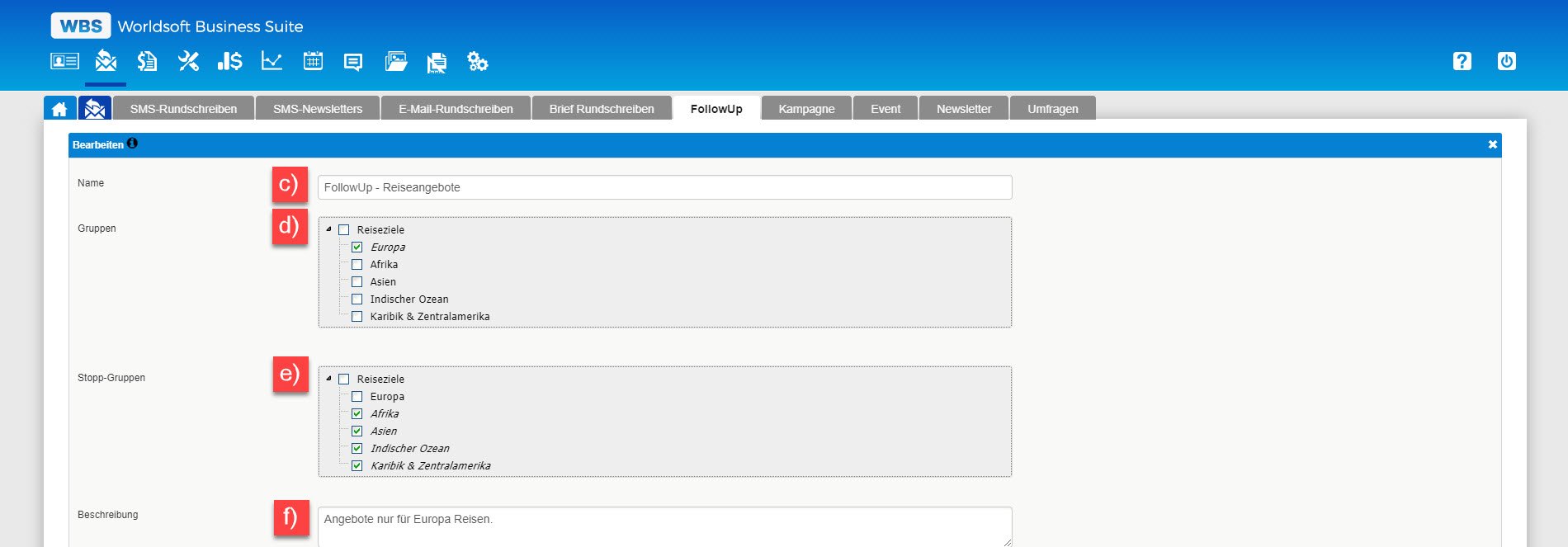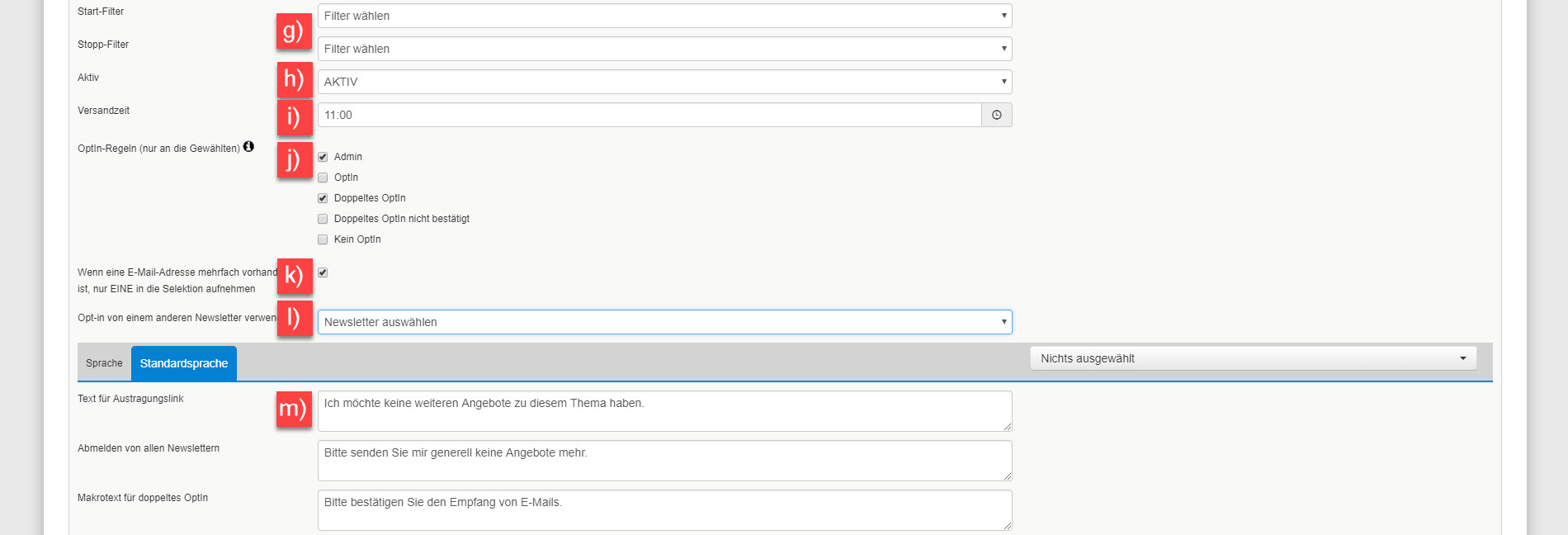|
FollowUp-Newsletter |
|
Ein FollowUp-Newsletter ist eine automatisch versendete Serie in der Anzahl begrenzter E-Mails als Folge eines Ereignisses - meistens die Zuordnung eines Kontakts zu einer Gruppe. Diese Zuordnung kann ausgelöst werden durch den Kauf eines Produkts, den Eintrag in einem Formular auf der Webseite (Anfrage, Bestellung, Kontaktaufnahme) oder andere Ereignisse, die vom Webseitenbesucher ausgehen. Der Versand der einzelnen E-Mails eines FollowUp-Newsletters geschieht zeitgesteuert - relativ zum Zeitpunkt des Ereignisses. Jedes E-Mail eines FollowUp-Newsletters erreicht seinen Empfänger zu einem individuellen Zeitpunkt, der davon abhängt, wann das auslösende Ereignis für den betroffenen Empfänger eingetreten ist. |
|
WBS Tipp Bevor Sie einen FollowUp-Newsletter einrichten, erstellen Sie die in diesem FollowUp-Newsletter zu versendenden E-Mails als E-Mail-Vorlage. Gehen Sie dabei von dem Zweck aus, den Sie mit dem FollowUp-Newsletter verfolgen: Möchten Sie ein Anschluss-Geschäft anbieten? Möchten Sie mit einer E-Mail-Serie auf eine Anfrage antworten? Oder möchten Sie im Rahmen einer Kampagne ein neues Produkt bewerben? Versetzen Sie sich in die Situation eines einzelnen Empfängers, denn jeder Empfänger erhält Ihren FollowUp-Newsletter individuell - als Antwort bzw. Reaktion auf seine Aktion auf Ihrer Website. Wenn Sie genau wissen, wie diese Reaktion ablaufen soll, erstellen Sie nun Ihre E-Mail Vorlagen. |
Übersichta) Gehen Sie auf den Pfad EMS - FollowUp. b) Mit dem Button "+FollowUp" erstellen Sie einen neuen FollowUp-Newsletter. |
FollowUp-Newsletter erstellenc) Geben Sie dem FollowUp-Newsletter einen Namen, der diesen in der Liste Ihrer FollowUp-Newsletters eindeutig identifiziert. d) Bestimmen Sie durch Klick in die jeweiligen Kästchen, an welche Gruppen die E-Mails Ihres FollowUp-Newsletters gesendet werden sollen. e) Bestimmen Sie durch Klick in die jeweiligen Kästchen, welche Gruppen von der Zustellung der E-Mails ausgenommen werden sollen. Diese so genannten Stopp-Gruppen verhindern, dass ein Kontakt bzw. ein Kunde die E-Mails Ihres FollowUp-Newsletters erhält, wenn der Versand nicht mehr sinnvoll ist. Beispiel: Mit insgesamt zehn E-Mails versuchen Sie, Ihre Zielgruppe zu einem Abo zu überreden. Wer jetzt nach dem sechsten E-Mail zustimmt, sollte natürlich die E-Mails 7 bis 10 nicht mehr erhalten. Dies erreichen Sie dadurch, dass bei Abschluss des Abos der Kunde automatisch der entsprechenden Gruppe zugeordnet wird, die hier als Stopp-Gruppe ausgewählt wurde. f) Hier können Sie Ihren FollowUp-Newsletter näher beschreiben. |
|
g) Statt Angabe einzelner Gruppen können Sie auch Selektionsergebnisse auswählen, die Sie vorher als Filter abgespeichert haben. h) Hier wird der FollowUp-Newsletter aktiviert oder deaktiviert. i) Bestimmen Sie die Uhrzeit des Versands. j) Geben Sie hier an, welchen Optin-Status ein Empfänger besitzen muss, um ein E-Mail dieses FollowUp-Newsletters zu erhalten. k) Aktivieren Sie diese Checkbox wenn Sie möchten, dass an jede E-Mail Adresse nur einmal gesendet wird. Damit vermeiden Sie den Versand an die gleiche E-Mail Adresse, falls der Kontakt mehrmals mit der gleichen E-Mail Adresse in der Datenbank wäre. l) Hier können die Opt-in Einstellungen von einem bestehenden Newsletter übernommen werden. m) Ihre E-Mails sollten einen Austragungs-Link enthalten. Geben Sie hier an, mit welchem Text dieser Link beim Empfänger erscheinen soll. Juristischer Hinweis: Fügen Sie auf keinen Fall mehr als eine Leerzeile ein zwischen der letzten Zeile Ihres E-Mails und dem nachfolgenden Austragungs-Link. Suchmaschinen und Abmahn-Juristen werten mehr als eine Leerzeile oft als strafbaren Täuschungsversuch. |
E-Mail-Vorlagen einfügenBei der Einrichtung eines FollowUp-Newsletters werden die einzelnen E-Mail-Vorlagen ausgewählt und durch Festlegen ihres Versanddatums in eine bestimmte Reihenfolge gebracht. Die E-Mails eines FollowUp-Newsletters werden an verschiedenen Tagen, aber immer zur selben Uhrzeit verschickt. Klicken Sie auf den Text "Regel definieren". n) Geben Sie an, nach wieviel Tagen nach dem auslösenden Ereignis das E-Mail des FollowUp-Newsletters versendet werden soll. o) Wählen Sie die E-Mail-Vorlage aus dem Auswahlfeld aus. p) Mit dem Plus können Sie mehr hinzufügen. Entfernen Sie ggf. mit dem Mülleimer eine Vorlage aus dem FollowUp. q) Speichern Sie Ihre Einstellungen mit dem Button "Aktualisieren". |